Gel des messages iPhone : 5 façons de résoudre ce problème
Nous avons tous été dans une situation où vous utilisiez joyeusement votre iPhone pour accéder à vos messages, votre liste de lecture ou même votre site Web préféré lorsque tout à coup, l’appareil cesse de fonctionner. L’écran ne répond plus et peut même parfois devenir noir. Ces problèmes sont très courants et vous pouvez faire certaines choses pour résoudre le problème une fois pour toutes.
Dans cet article, nous allons examiner 5 façons de réparer un iPhone gelé. Ils sont faciles à réaliser et fonctionnent toujours.
- Partie 1 : Forcer la fermeture d’une application
- Partie 2 : Résoudre le problème de blocage des messages de l’iPhone sans perte de données
- Partie 3 : Désactiver les applications inutiles
- Partie 4 : Résoudre le problème de blocage des messages de l’iPhone en mettant à jour iOS
- Partie 5 : Libérez de l’espace pour résoudre le problème de blocage des messages de l’iPhone
Partie 1 : Forcer la fermeture d’une application
Parfois, une application qui ne répond pas peut provoquer le blocage de votre appareil. Dans ce cas, vous devez forcer l’application à se fermer, puis votre appareil reviendra à la normale. Voici comment forcer la fermeture d’une application :
- Appuyez deux fois très rapidement sur le bouton d’accueil. Vous verrez de petits aperçus de vos applications les plus récemment utilisées.
- Balayez vers la gauche pour trouver l’application que vous souhaitez fermer
- Glissez vers le haut sur l’aperçu de l’application pour la fermer
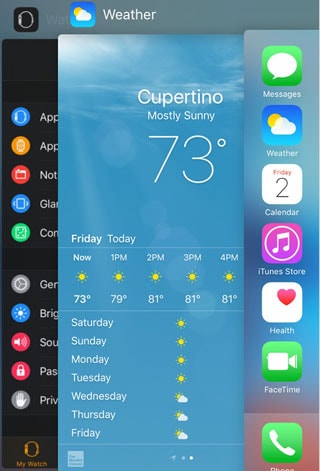
Partie 2 : Résoudre le problème de blocage des messages de l’iPhone sans perte de données
Si vous souhaitez résoudre facilement et en toute sécurité le problème de blocage des messages de votre iPhone, vous pouvez mettre à jour le micrologiciel de votre appareil avec DrFoneTool – Réparation du système. Il peut vous aider à remettre votre appareil en état normal en moins de 10 minutes. DrFoneTool – System Repair est développé pour corriger diverses erreurs iPhone, problèmes système et problèmes logiciels. Et Wondershare, la société mère qui a créé DrFoneTool, a été hautement félicitée par le magazine Forbes à plusieurs reprises. Nous espérons vraiment que ce logiciel pourra vous être utile et utile.

DrFoneTool – Réparation du système
Résoudre le problème de blocage des messages iPhone sans perte de données !
- Correction de divers problèmes de système iOS tels que le mode de récupération, logo Apple blanc, écran noir, boucle au démarrage, etc.
- Fixez votre iOS à la normale, sans aucune perte de données.
- Corrige d’autres erreurs iPhone et erreurs iTunes, telles que Erreur iTunes 4013, erreur 14, Erreur iTunes 27 et plus.
- Fonctionne pour tous les modèles d’iPhone, iPad et iPod touch.
- Gagner des millions de clients fidèles depuis plus de 15 ans.
Comment résoudre le problème de gel des messages iPhone
Étape 1 : Téléchargez et installez DrFoneTool sur votre ordinateur. Lancez le programme, puis sélectionnez l’option ‘Réparer’.

Connectez votre appareil à l’aide de câbles USB et attendez que le programme détecte l’appareil. Cliquez sur ‘Démarrer’ pour continuer.

Étape 2 : L’étape suivante consiste à télécharger le firmware. Le programme reconnaîtra votre appareil et proposera la dernière version d’iOS pour votre appareil. Cliquez simplement sur ‘Télécharger’ pour commencer le processus.

Étape 3 : Attendez que le programme termine le téléchargement du micrologiciel.

Étape 4 : DrFoneTool commencera automatiquement à réparer iOS. L’ensemble du processus ne prendra pas plus de 10 minutes. Une fois le processus terminé, vous serez averti que l’appareil redémarre en « mode normal »

Partie 3 : Désactiver les applications inutiles
Une autre façon d’éviter ce problème consiste à désactiver les applications indésirables. Nous avons tous des applications que nous avons téléchargées, mais pour une raison ou une autre, nous n’avons jamais pu les utiliser. La suppression de ces applications améliorera les performances de votre appareil, libérera plus d’espace et évitera des problèmes de fonctionnement avec l’appareil.
Vous pouvez facilement supprimer une application sur l’écran d’accueil. Appuyez simplement sur l’icône de l’application et maintenez-la enfoncée et attendez qu’elle bouge. Appuyez ensuite sur le « X » qui apparaît dans le coin supérieur droit de l’icône.
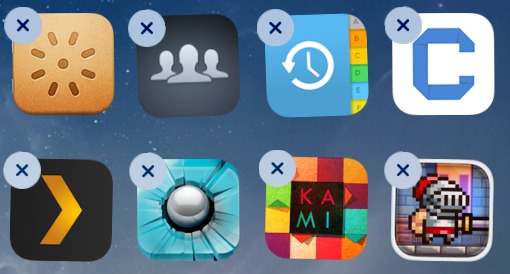
Vous pouvez également accéder à Paramètres> Général> Utilisation> Gérer le stockage et trouver l’application dont vous n’avez pas besoin. Appuyez dessus, puis appuyez sur le bouton ‘Supprimer l’application’ dans l’écran suivant.
Partie 4 : Résoudre le problème de blocage des messages de l’iPhone en mettant à jour iOS
Un logiciel obsolète peut être une cause majeure d’un appareil qui ne répond pas ou qui est gelé. Par conséquent, atténuer ce problème est aussi simple que de mettre à jour l’iOS de l’appareil. Vous pouvez mettre à jour votre appareil sans fil ou via iTunes. Avant de mettre à jour iOS, n’oubliez pas de sauvegarder votre iPhone !
1. Pour mettre à jour iOS sans fil ;
- Branchez votre appareil sur une source d’alimentation et connectez-vous à Internet via Wi-Fi.
- Appuyez sur Paramètres> Général> Mise à jour du logiciel.
- Appuyez sur Télécharger et installer. Si vous êtes invité à supprimer temporairement des applications pour libérer de l’espace, appuyez sur Continuer. Vos applications seront réinstallées après la mise à jour.

- Pour mettre à jour maintenant, appuyez sur installer. Vous pouvez également choisir d’installer plus tard. Si on vous le demande, entrez le mot de passe.
2. Pour mettre à jour via iTunes :
- Installez la dernière version d’iTunes sur votre ordinateur
- Connectez votre iPhone à votre ordinateur, puis ouvrez iTunes et sélectionnez l’appareil.
- Cliquez sur Résumé, puis cliquez sur ‘Vérifier les mises à jour’

- Cliquez sur ‘Télécharger et mettre à jour’
- Connectez votre iPhone à votre ordinateur, puis ouvrez iTunes et sélectionnez l’appareil.
Après la mise à jour iOS, vous pouvez vérifier le problème de gel et restaurer votre iPhone à partir d’une sauvegarde.
Partie 5 : Libérez de l’espace pour résoudre le problème de blocage des messages de l’iPhone
Votre appareil peut geler lorsque vous ne lui donnez pas un peu de marge de manœuvre. Il est important de ne pas utiliser chaque bit de mémoire sur votre appareil. La règle générale est de conserver au moins 250 Mo d’espace libre. Vous pouvez vérifier l’espace restant dont vous disposez en allant au bas de l’onglet Résumé de votre iPhone dans iTunes.
Le moyen le plus simple de conserver ces 250 Mo d’espace libre est de minimiser les téléchargements. Supprimez les applications inutiles et les chansons indésirables sur votre appareil. Les messages texte sont également connus pour obstruer votre appareil, donc si vous avez lu tout votre texte et que vous n’en avez plus besoin, vous devriez supprimer des messages texte pour libérer de l’espace.

Mais peut-être que le moyen le plus efficace de libérer de l’espace sur votre appareil est de supprimer les fichiers inutiles. Il existe des programmes et des applications spéciaux, comme DrFoneTool – Effaceur de données (iOS) cela peut vous aider à le faire facilement.

DrFoneTool – Effaceur de données (iOS)
Effacez l’iPhone/iPad entièrement ou sélectivement en 5 minutes.
- Processus simple, en un clic.
- Vous sélectionnez les données que vous souhaitez effacer.
- Vos données sont définitivement supprimées.
- Personne ne peut jamais récupérer et afficher vos données privées.
L’une de ces 5 solutions devrait fonctionner pour débloquer votre appareil. La deuxième solution est cependant la plus efficace surtout si votre appareil ne répond absolument pas comme c’est parfois le cas. Nous espérons que l’un d’entre eux fonctionnera pour vous et que vous pourrez remettre votre appareil en état de fonctionnement dès que possible.
Derniers articles

